Salesforce lint aanpassen
Je kan zelf bepalen welke objecten je in jouw Salesforce lint wilt zien. Hieronder vind je hoe je dit makkelijk aan kan passen en kan reorganiseren.
1.Salesforce lint bewerken
Druk op het potloodje rechts op het lint. Er opent zich dan een pop-up met alle items die op dit moment al op je lint staan.
Deze kan je verslepen door op de 3 streepjes te klikken en dan te slepen naar de plek waar je het item graag hebt staan.
2. Items toevoegen
Om een item toe te voegen klik je op de knop “Meer items toevoegen”. Er opent zich dan een nieuw pop-up scherm, selecteer “Alle” en hier vind je alle mogelijke items welke je kan toevoegen aan je lint. Je kan door de lijst scrollen of je kan het item opzoeken door in de zoekbalk te typen.
Selecteer vervolgens het item wat je wilt toevoegen door op te klikken en klik onderaan op “Toevoegen”. Dit kan ook met meerdere tegelijk.
Je komt dan terug op het Navigatie-items scherm waar je het nieuw toegevoegde item op de plek kan zetten waar jij dit wilt. Bijv. helemaal vooraan of achteraan. Klik op “Opslaan” en je lint is aangepast.
3. Items verwijderen
Om een item van je lint te verwijderen klik je simpel op het achter het item.
Let op, de standaard items kan je niet verwijderen. Deze zou je evt. helemaal naar onder/achter kunnen slepen zodat je meest gebruikte items het meest boven/vooraan staan.